
在開發Cordova時候,要做iOS的測試是相對麻煩的,首先你必須要能讓Visual Studio Remote到一台Mac機器上,才有辦法進行iOS的測試,且必須先在MAC上面安裝remotebuild的套件才可以,在MAC安裝Remotebuild的指令如下:
記得先更新npm到最新版,安裝完畢後,指要執行下面指令,就可以在MAC啟動Remotebuild的功能
再去Visual Studio的Cordova設定iOS configuration的Remote agent configuration中的Server address就可以進行編譯,並且,同時啟動MacOS中的iPhone模擬器了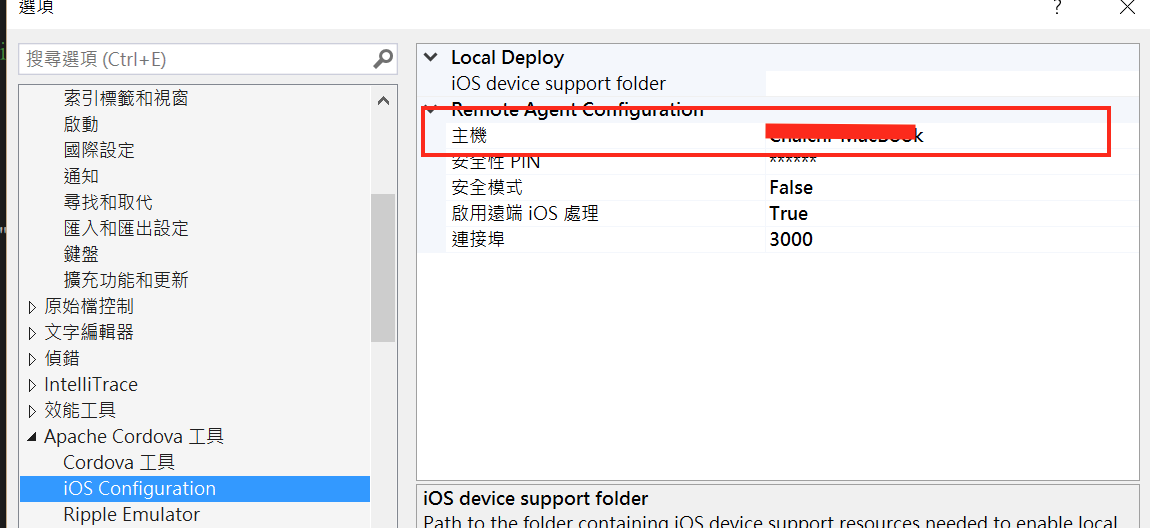
講到這邊,相信大家有碰Cordova的人對這一段不陌生,不過,畢竟模擬歸模擬還是與實際的Device感覺還是不同,如果,你只是短時間想測試看看Cordova製作的iOS APP效果怎樣,又不想去註冊付費一個$99美金的開發帳號時候,就可以透過下面簡單方式,免去付錢又可以將測試的APP部署到iPhone。
首先我們必須先改一下Remotebuild產生出來app build的路徑原本路徑太複雜,如果你都不改,原本路徑\Users\使用者\.taco_home,如果要修改build後的路徑,指令如下:
就會產生一個RemoteBuild.config在\Users\使用者\.taco_home目錄下,打開編輯器修改路徑到你想要的位置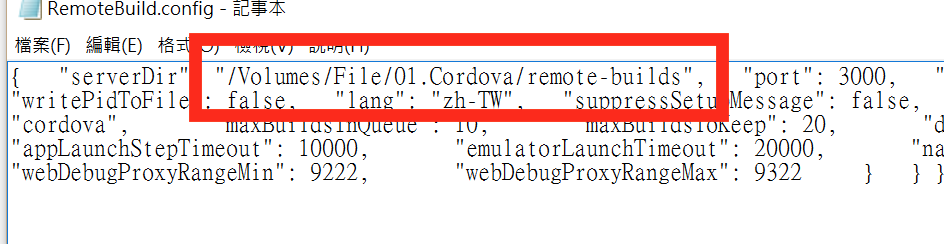
開始去Build你的Cordova程式,當你正在Visual Studio建置方案時候,可以觀察Remotebuild server的變化,Visual Studio會把要Build的檔案丟到Remotebuild Server,同時,Remotebuild Server也會幫你下載Cordova需要安裝的套件,所以,這時候網路不可以斷線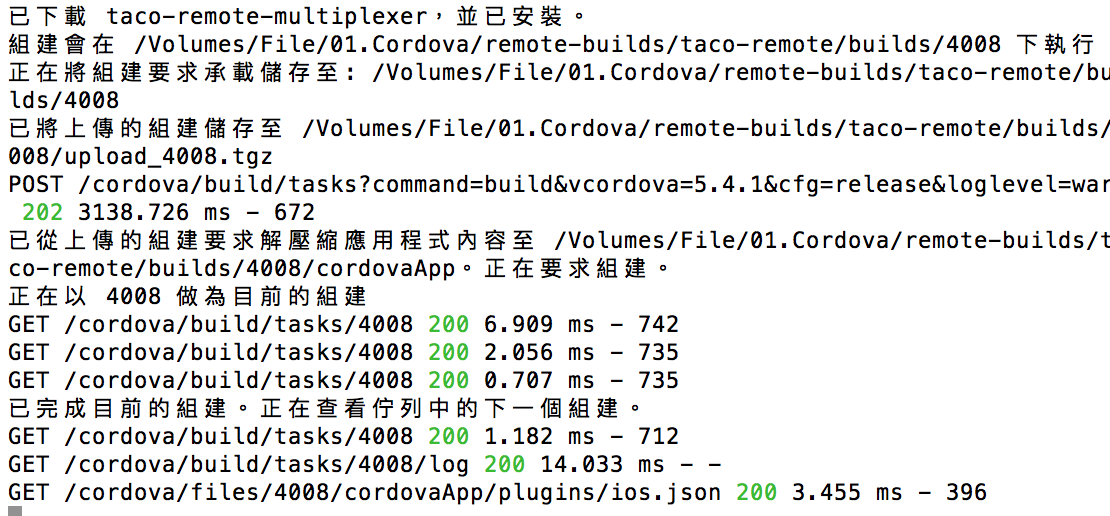
編譯好之後,到Remotebuild的路徑裡面找到taco-remote資料夾,然後進去找到builds資料夾,找到剛剛build出來的版號資料夾,依照下圖的方向,就可以找到XCode的專案檔.xcodeproject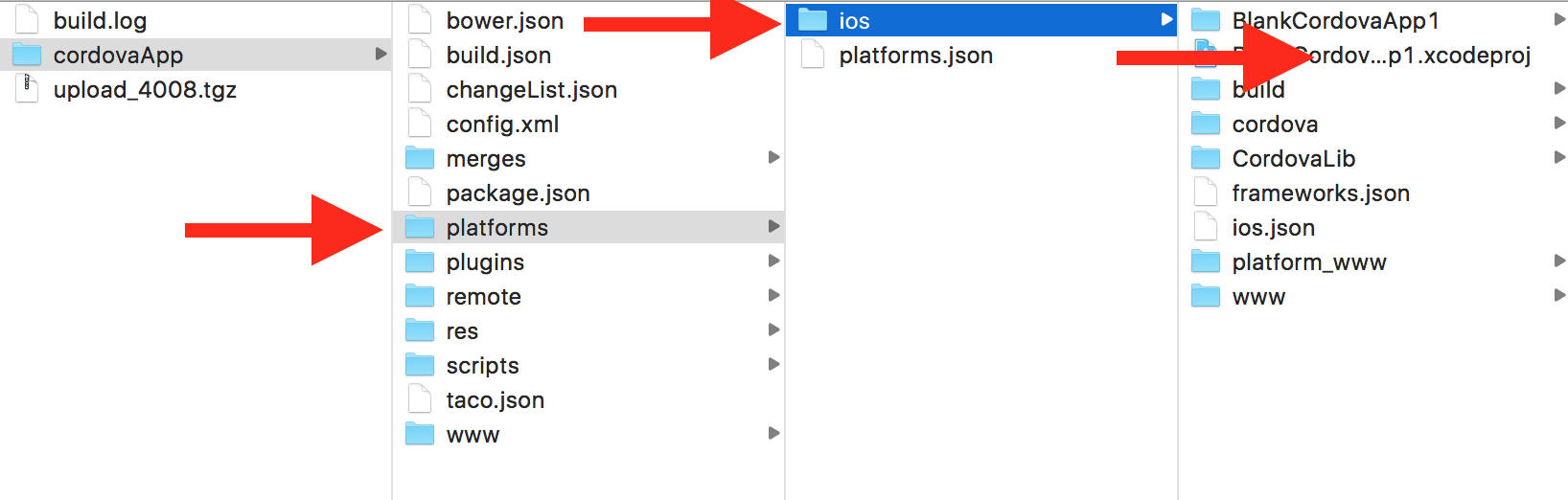
用Xcode去開啟它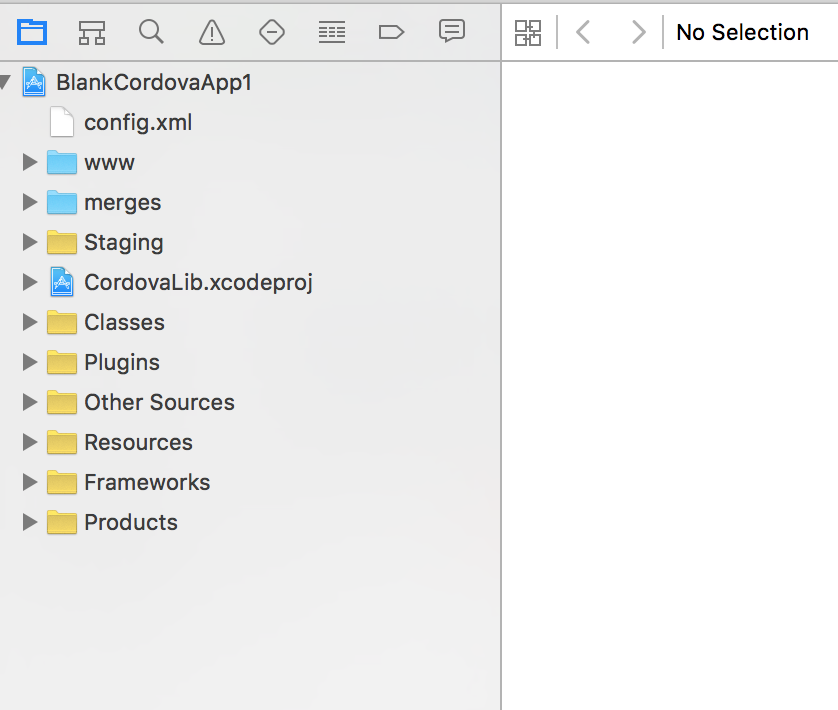
基本上你是不需要去編輯這檔案內容,只要選擇Product中的Destination內的Device這時候iPhone必須連上該台MAC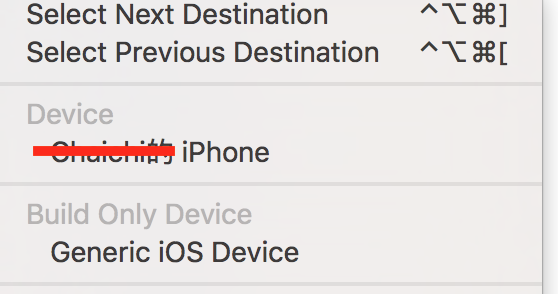
選好之後按下Build,記得必須在iPhone中的描述檔與裝置管理,將開發人員APP的選項勾選信任唷,之後就可以在手機上看到自己開發的APP了,如果途中有跳出需要信任的對話框,直接選確定就可以了